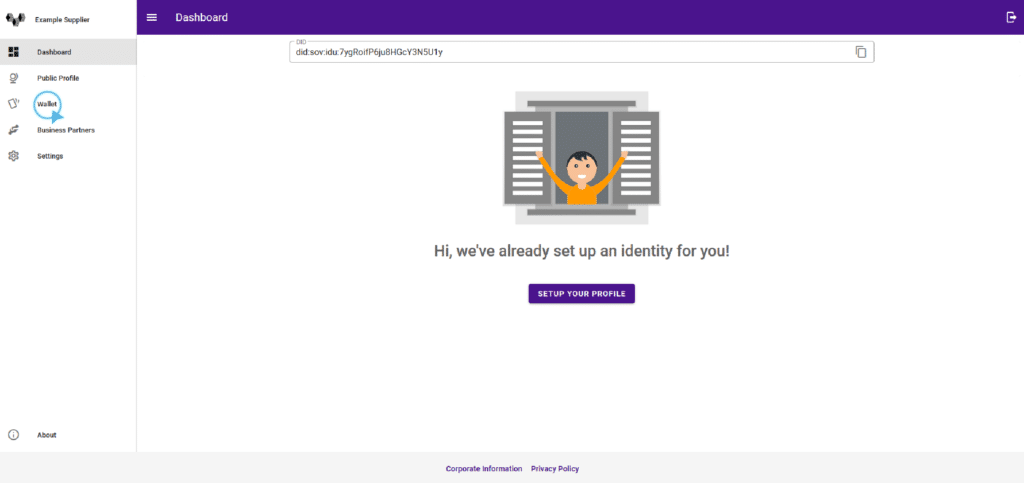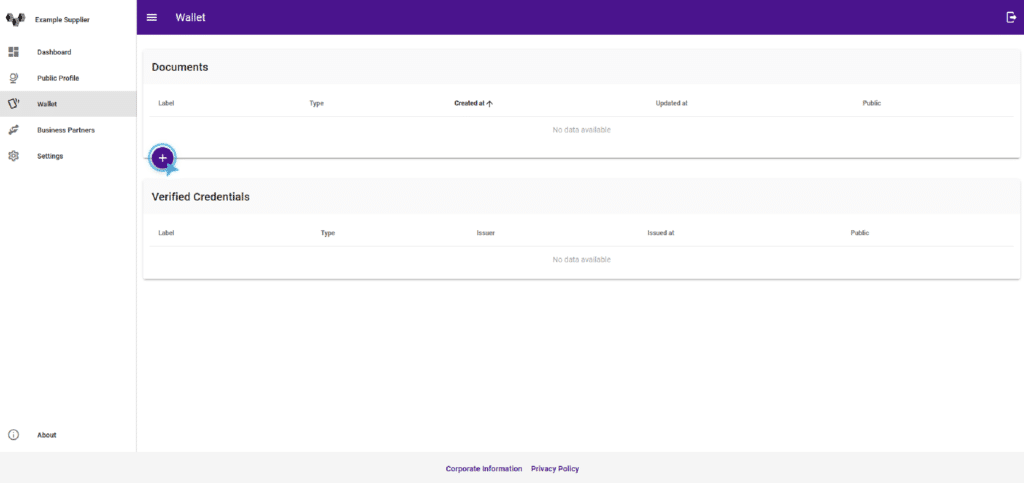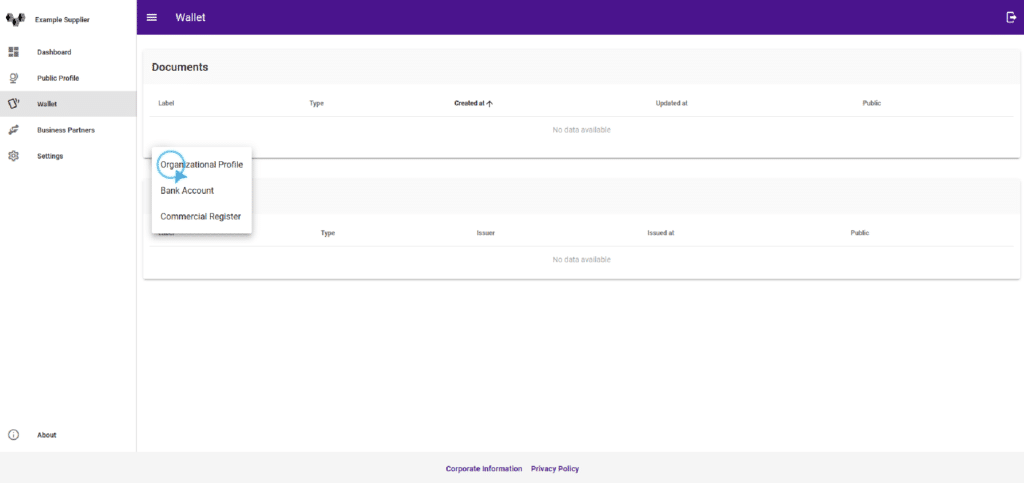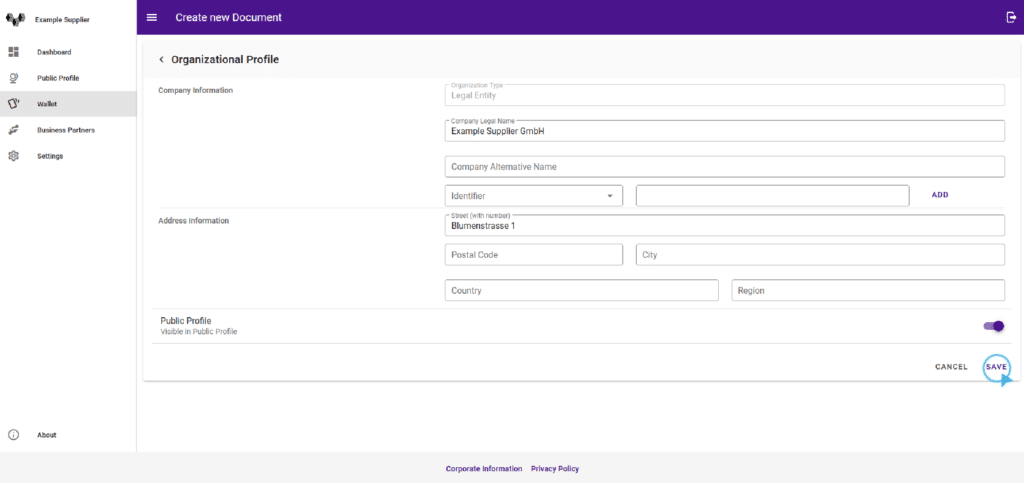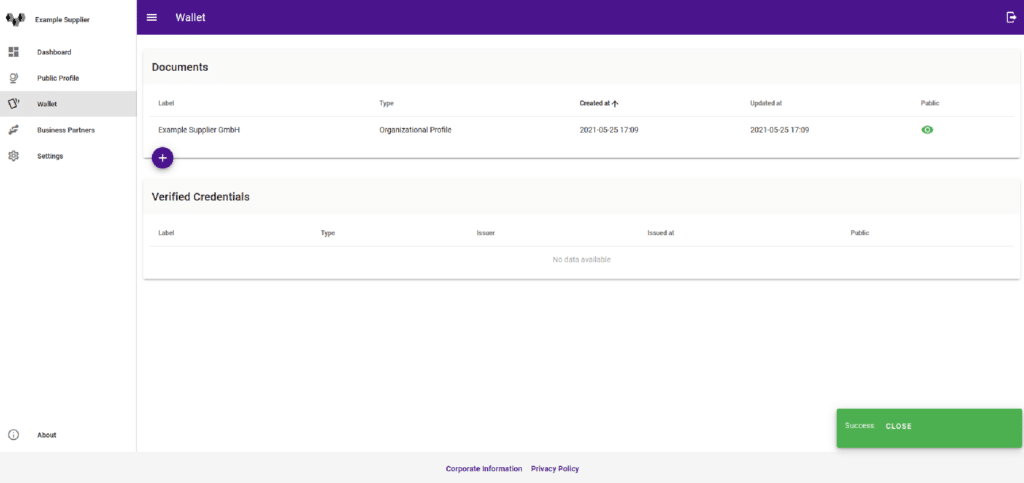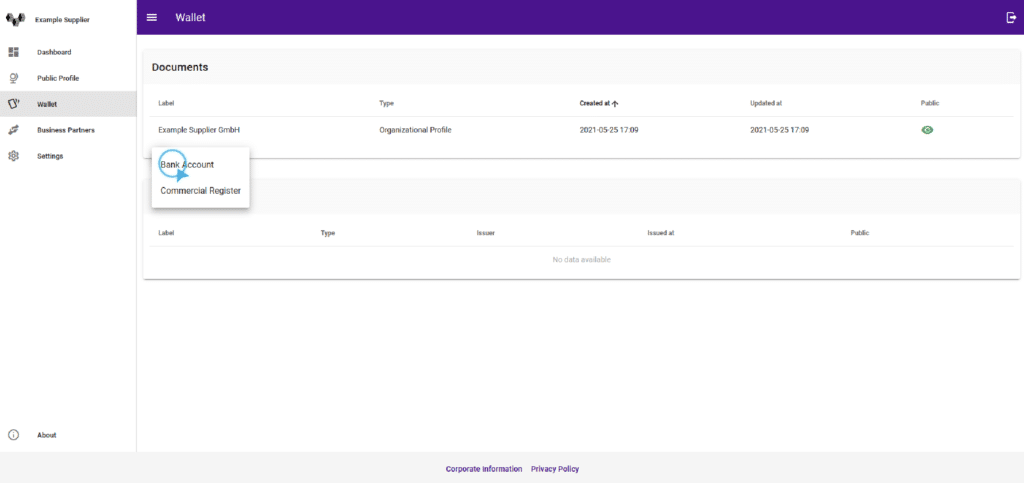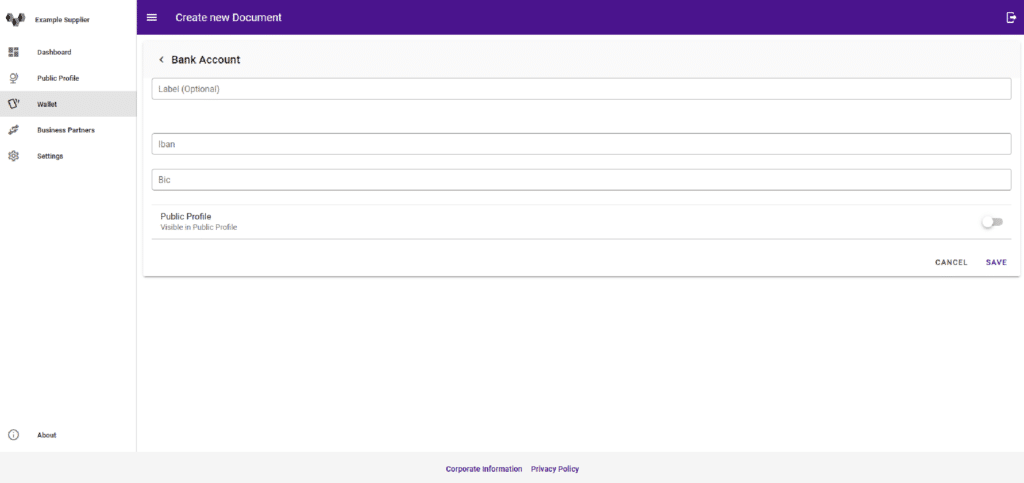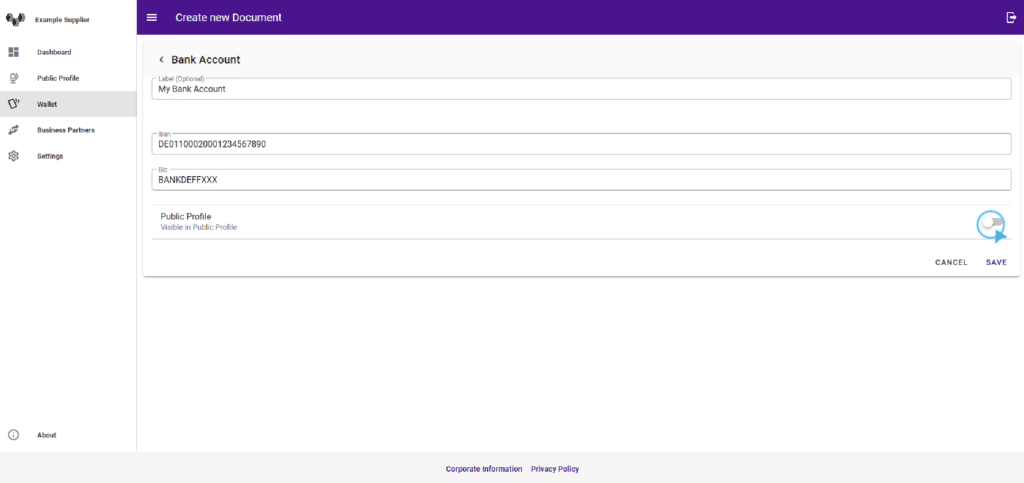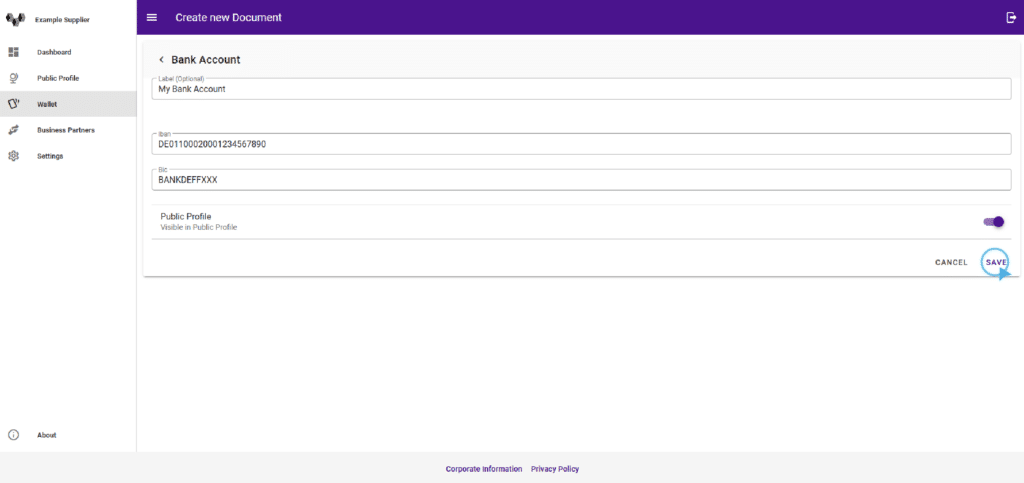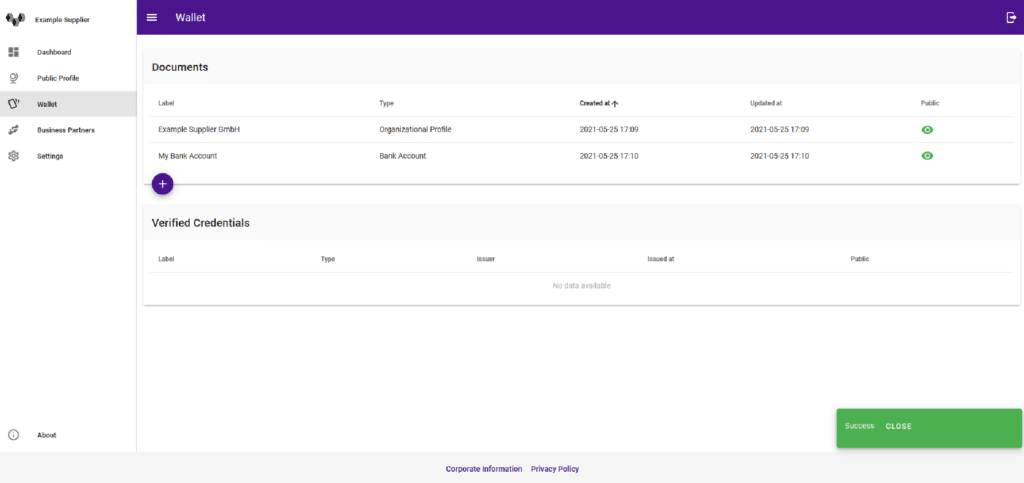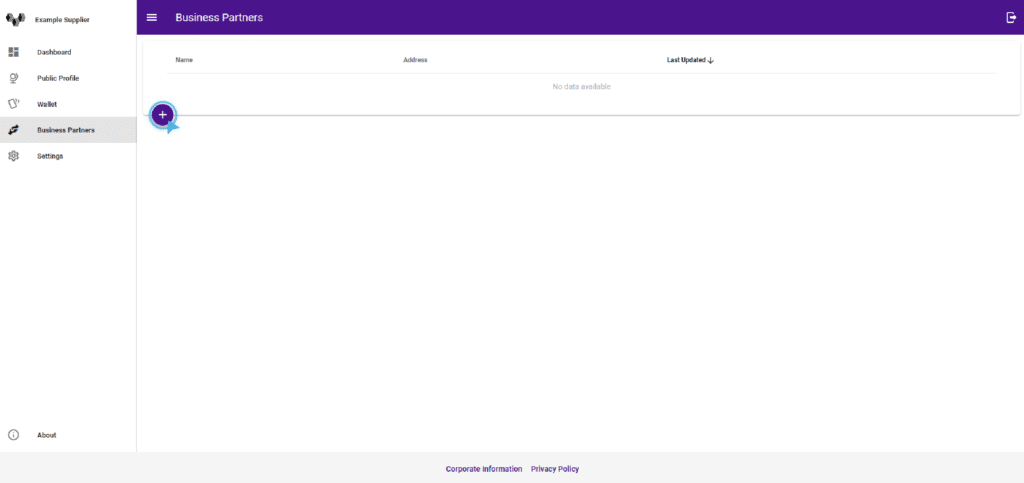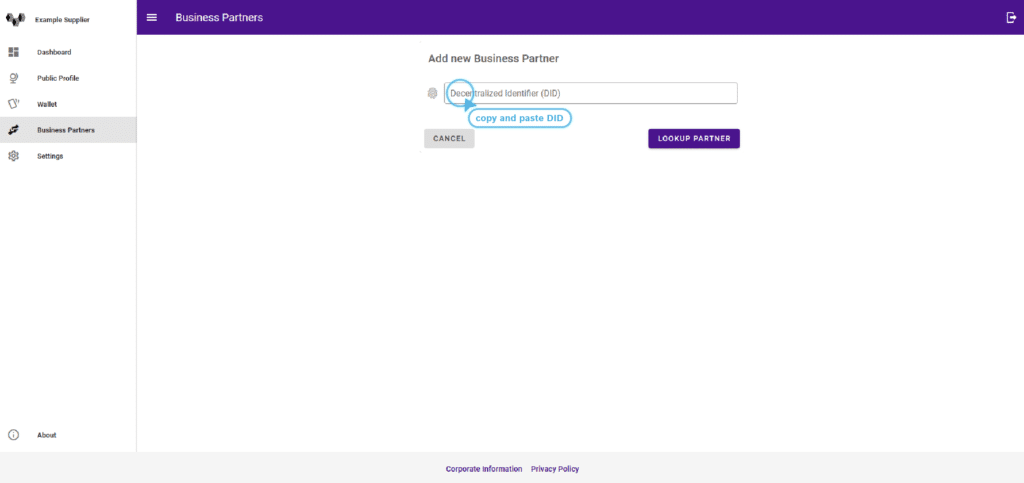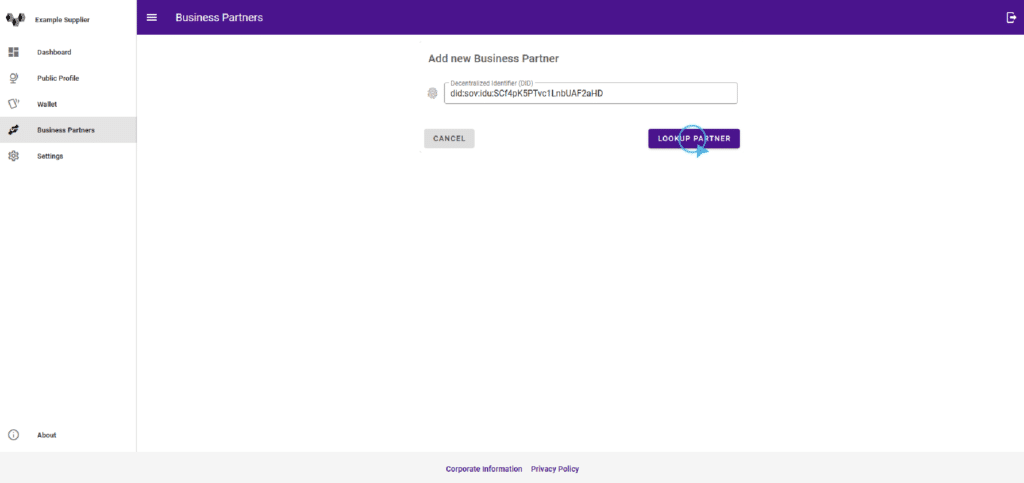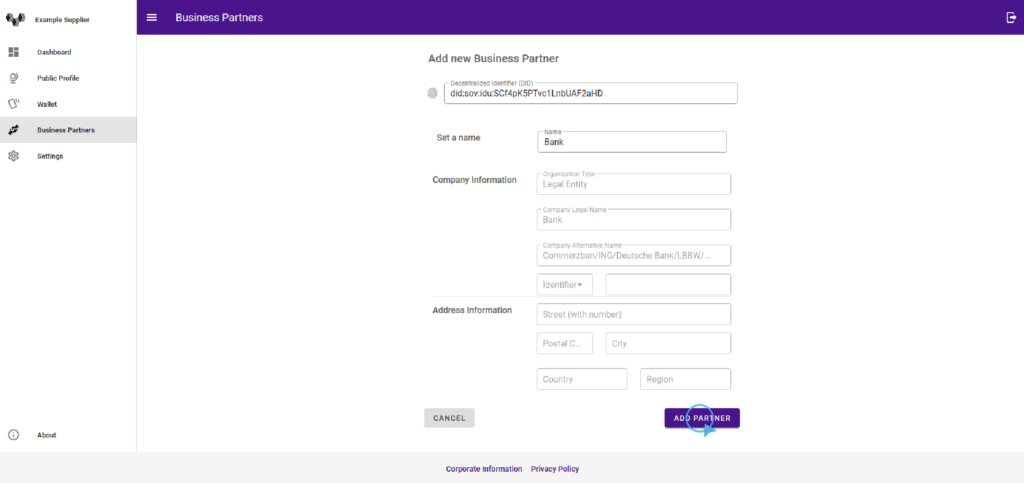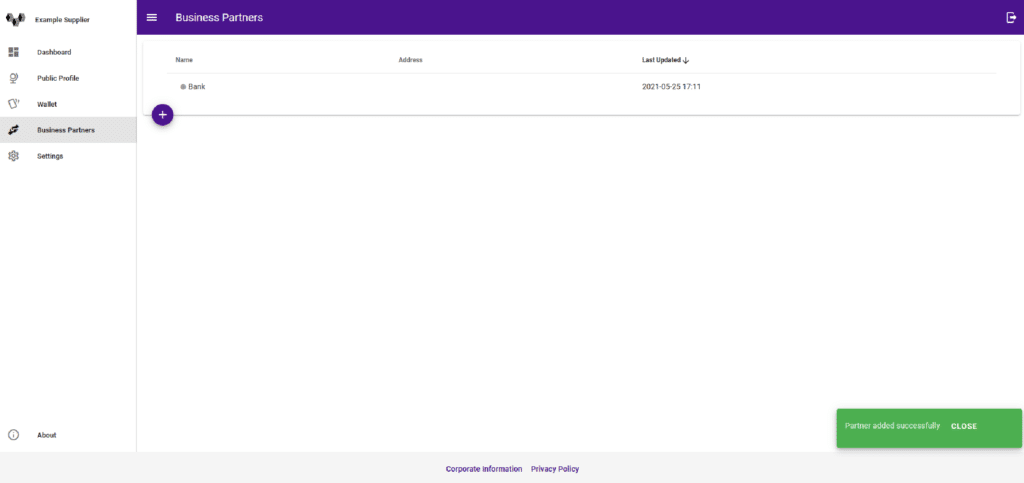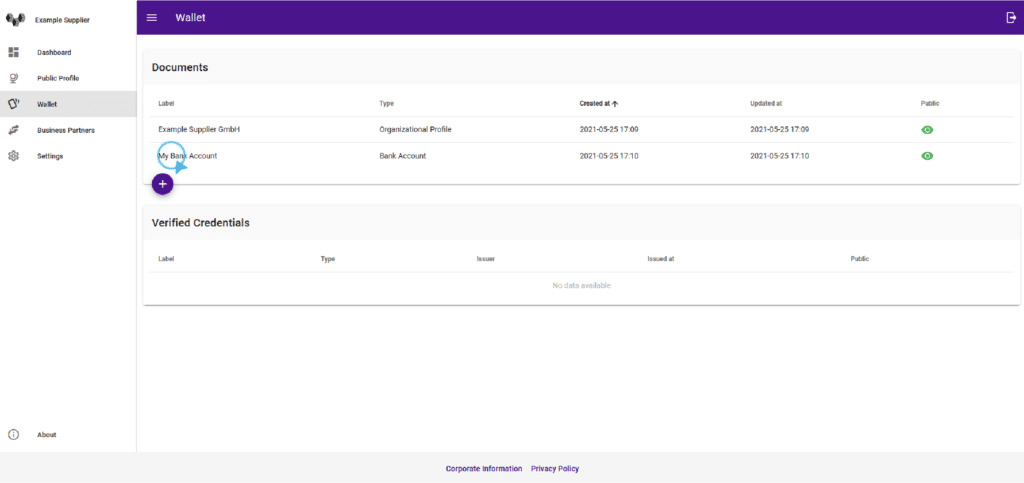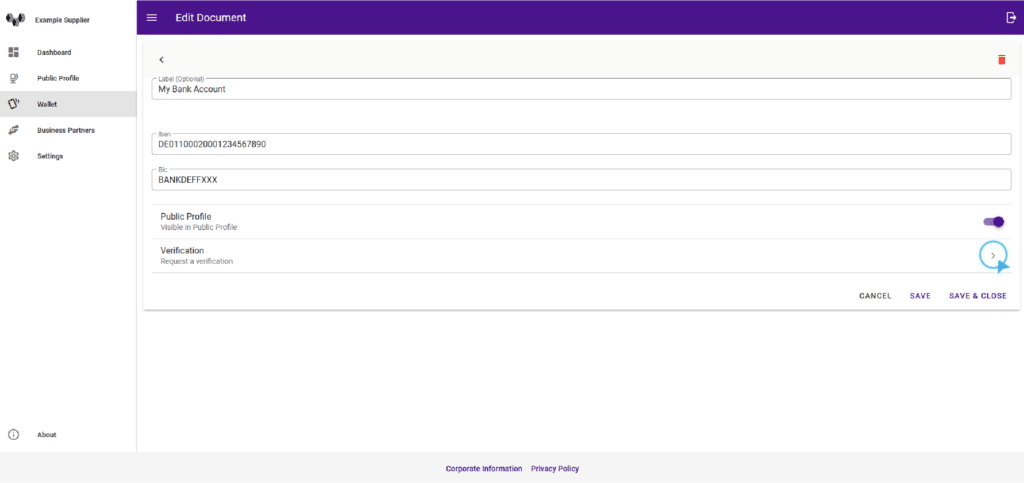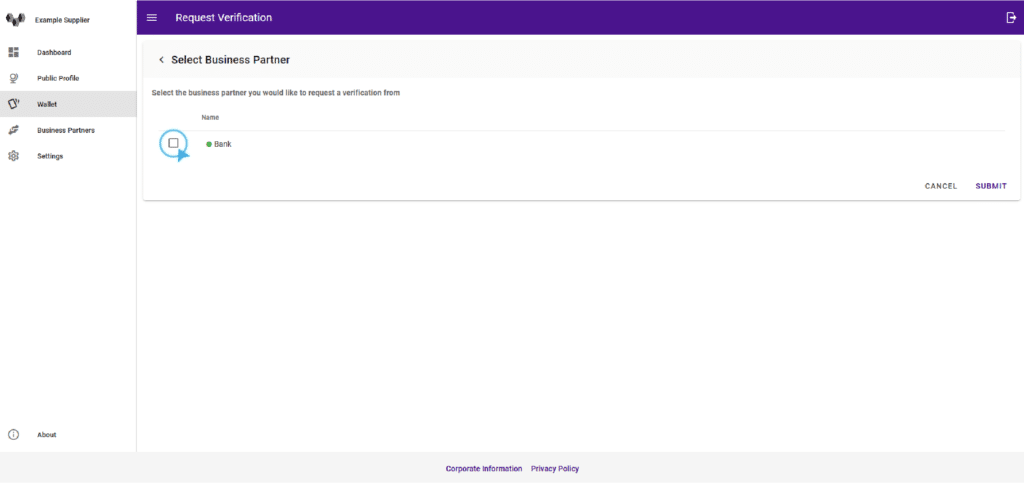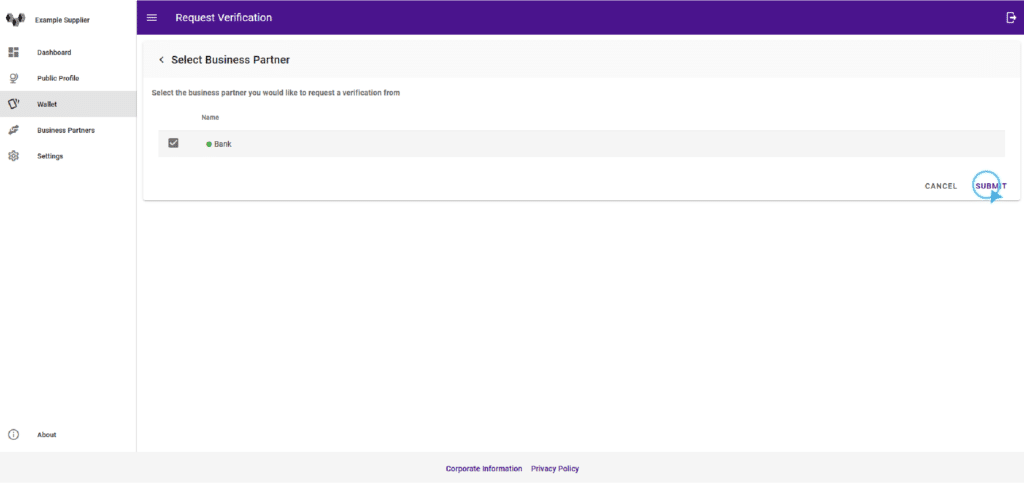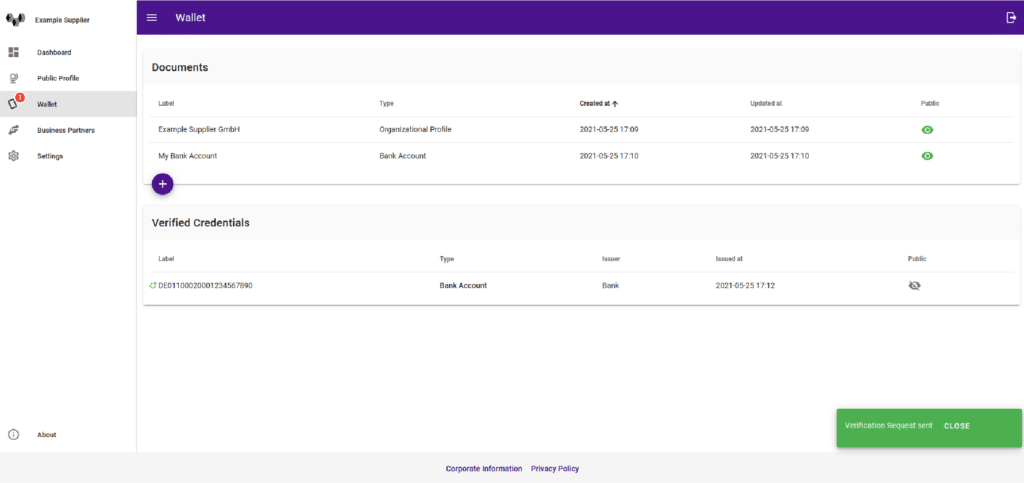Demo Szenario
Vielen Dank für Ihr Interesse am Business Wallet! In der E-Mail, die Sie von uns bekommen haben, finden Sie die Zugangsdaten zu einer Testinstanz des Business Wallet. Hier finden Sie die Schritte, um die Funktionen zu testen.
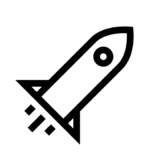
Startklar?
- Haben Sie Links zu den Business Wallet Testinstanzen erhalten?
- Haben Sie Login-Daten erhalten?
- Bitte prüfen Sie, ob die zur Verfügung gestellten Testinstanzen funktionieren und Sie sich einloggen können.
Bei Problemen wenden Sie sich bitte an: florin.coptil@bosch.com
Los geht’s…
Sie sind in der Rolle eines Lieferanten (Supplier) und möchten für Ihre Kunden Ihre verifizierte Bankverbindung verfügbar machen.
Navigieren Sie als erstes zur Adresse des „Suppliers“, die Sie in der E-Mail erhalten haben und loggen Sie sich mit den dazugehörigen Zugangsdaten ein.
Als Lieferant brauchen Sie zunächst ein öffentliches Profil, das für Business Partner wie z.B. für Kunden verfügbar ist.
Schritt 1: Auf der Startseite des Suppliers Business Partner Agents, navigieren Sie zum Menü „Wallet“
Schritt 4: Füllen Sie die Stammdaten Ihrer Organisation aus.
Achtung: Die Daten sind öffentlich sichtbar. Sie verpflichten sich keine personenbezogenen oder in irgendeiner Weise private oder geheime Daten anzugeben.
Klicken Sie dann auf „Save“.
Als nächstes können Sie Ihre Bankverbindung zu Ihrem öffentlichen Profil hinzufügen, damit Ihren Business Partnern, wie beispielsweise Kunden, die Zahlungsinformationen vorliegen.
Schritt 1: Navieren Sie zu „Wallet“, klicken Sie auf den Plus-Button und wählen Sie „Bank Account“ aus.
Schritt 2: Füllen Sie Ihre Bankinformationen aus. Achtung: Die Daten sind öffentlich sichtbar.
Achtung: Sie verpflichten sich keine personenbezogenen oder in irgendeiner Weise private oder geheime Daten anzugeben.
Um Ihre Bankverbindung verifizieren zu lassen, brauchen Sie zunächst Ihre Bank als Business Partner. In diesem Schritt fügen Sie die Bank als Business Partner hinzu.
Schritt 2: Sie sehen ein Textfeld, wo Sie die DID der Bank einfügen können. Fügen Sie die DID did:sov:M6Mbe3qx7vB4wpZF4sBRjt ein. Falls Sie mit dem IDUnion Test Netzwerk arbeiten, nutzen Sie diese DID did:sov:UmZ25DANwS6ngGWB4ye4tN. Dies ist die DID der Bank.
Nachdem Sie Ihre Bank als Business Partner hinzugefügt haben, können Sie jetzt Ihre Bankverbindung von der Bank verifizieren lassen.